電話からデスクトップへのビデオのミラーリングはハード。現在、無料で実行できるアプリがあり、一部のデスクトップには、ジョブを実行するアプリが事前にインストールされています。トリッキーな部分は、ビデオのミラーリングとサウンドのストリーミングです。とはいえ、ビデオをミラーリングし、サウンドをiPhoneからMacにストリーミングするのはかなり簡単です。方法は次のとおりです。
ビデオをミラーリングし、iPhoneからMacにサウンドをストリーミングします
このために、QuickTimeを使用します。iPhoneをMacに接続するデータケーブルが必要になります。
iPhoneをMacに接続します。最初に行うか、後で行うかは関係ありませんが、ミラーリングするコンテンツをiPhoneにロードします。オーディオが含まれている場合は、まだ再生しないでください。
MacでQuickTimeを開きます。このアプリはこの数年経ってもまだ存在しており、iPhoneの画面をミラーリングおよび/または記録する最良の方法です。 [ファイル]> [新規ムービー録画]に移動します。

iPhoneは自動的に検出されますが、検出されない場合は、記録ボタンの横にある小さなドロップダウンを開きます。
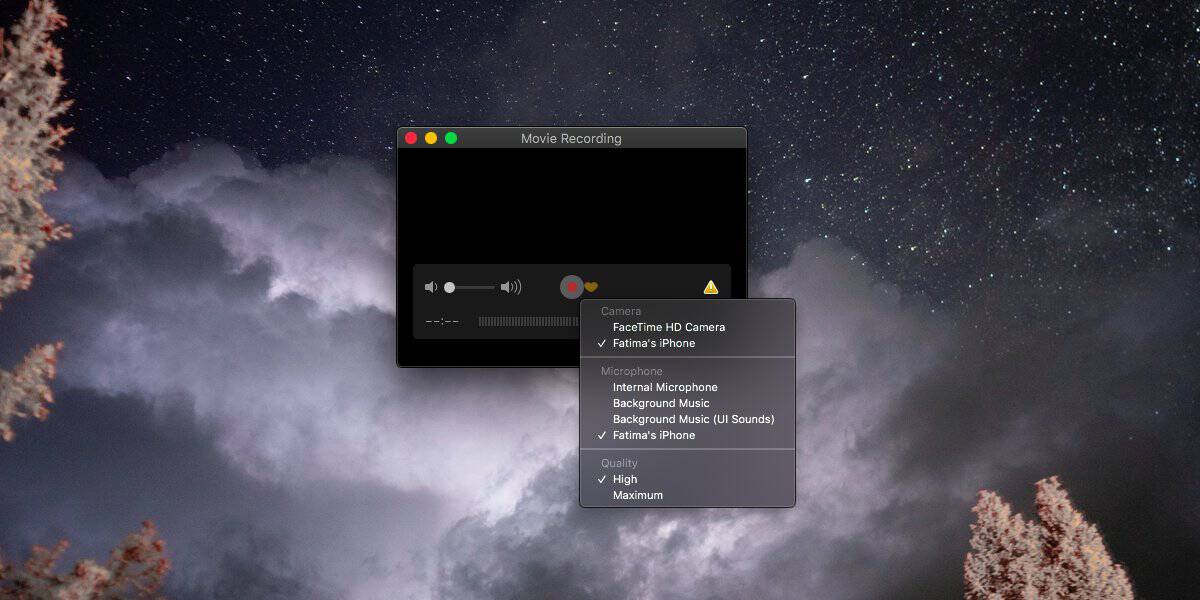
[カメラ]でiPhoneを選択し、マイク、もう一度iPhoneを選択します。 iPhoneで、再生したいメディア/オーディオを再生します。 Macに戻って、アプリとOSレベルでボリュームがオンになっていることを確認します。
画面と音声は両方からストリーミングされますMac。実際に何も記録する必要はありません。プレビューのみが機能します。横向きモードで実行するアプリの場合、QuickTimeウィンドウはそれに応じて向きを変えます。
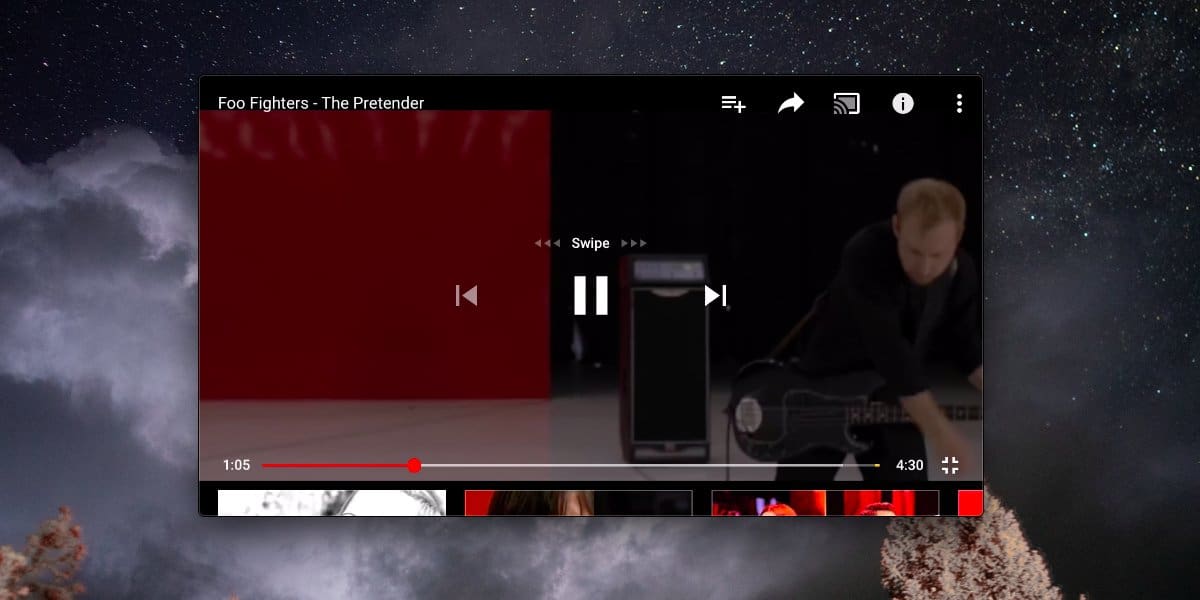
これを方法として使用することに興味がある場合大画面でゲームをプレイしても機能しません。画面や音声をストリーミングするワイヤレス方式を探している場合、有料アプリを使用する必要があり、結果は異なる場合があります。画面がミラーリングされ、オーディオも途切れる可能性がある場合、多少の遅延が発生する可能性があります。有線方式により、これが発生しないことが保証されます。また、必要に応じて、ミラーリングおよびストリーミングされているすべてのものを記録できるという利点もあります。













コメント